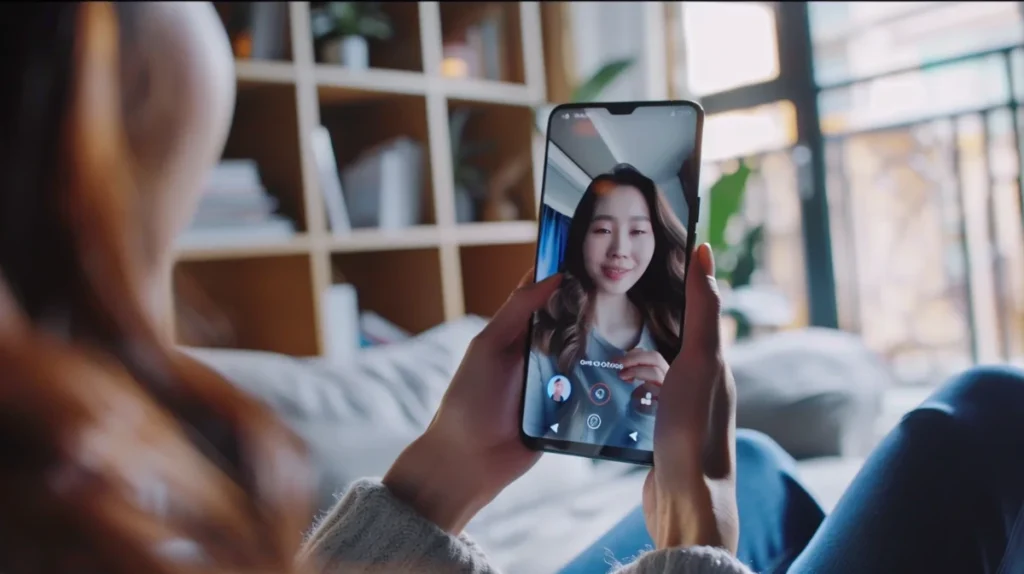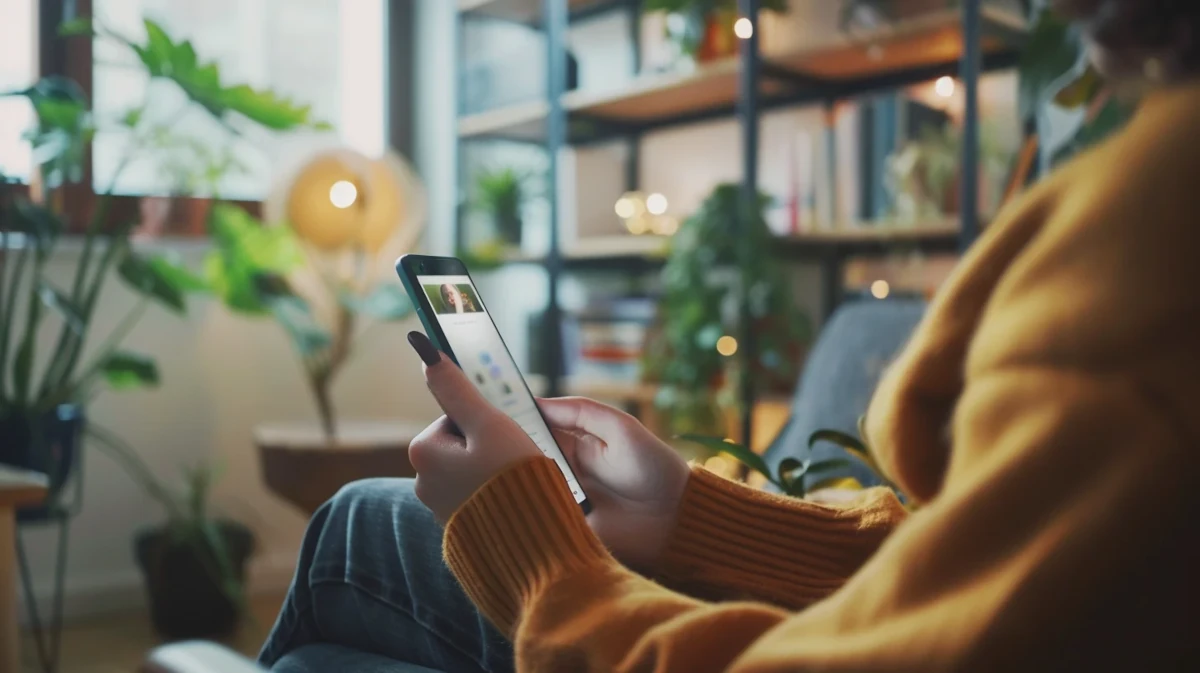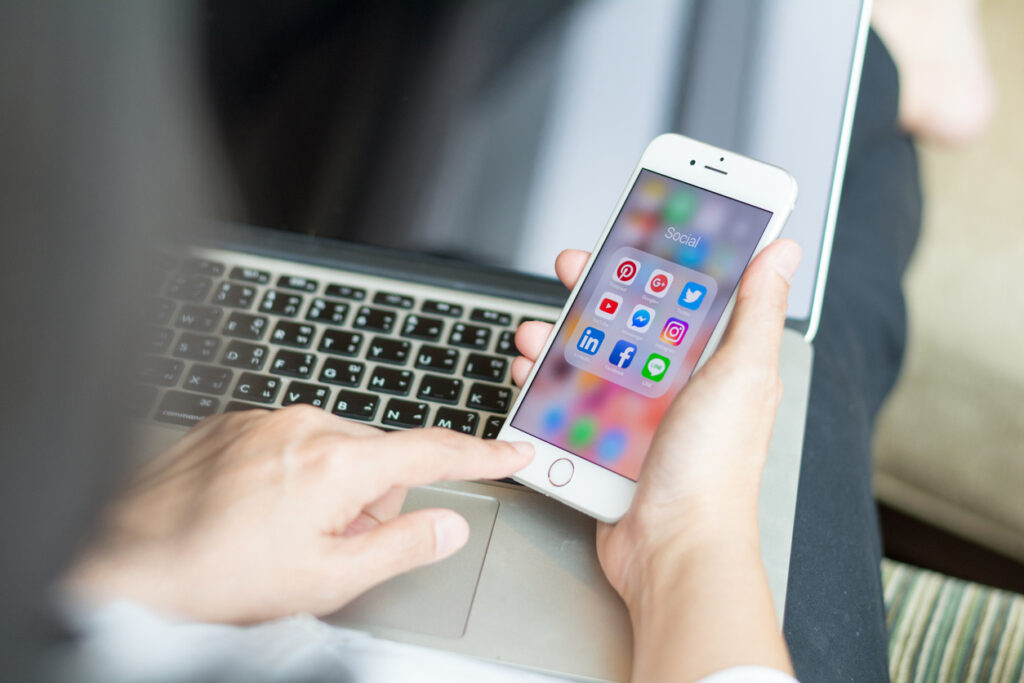Les appels vidéo sont devenus un élément essentiel de notre quotidien, que ce soit pour des réunions professionnelles, des discussions familiales ou des entretiens d’embauche. Grâce à des applications comme WhatsApp, Google Duo, et Google Meet, vous pouvez désormais communiquer avec vos proches ou vos collègues en face à face, même à distance. Dans cet article, nous vous proposons un guide complet pour maîtriser les appels vidéo sur votre appareil Android. Nous aborderons les étapes pour démarrer un appel, les options pour enregistrer les conversations, et les meilleures pratiques pour une expérience fluide.
Préparer votre appareil pour les appels vidéo
Avant de plonger dans le vif du sujet, il est crucial de bien préparer votre appareil Android pour garantir une expérience sans accroc lors des appels vidéo. Voici les étapes à suivre pour vous assurer que tout est prêt :
Tout d’abord, assurez-vous que votre connexion internet est stable. Une connexion Wi-Fi est recommandée pour éviter les interruptions et les surcoûts liés à l’utilisation de données mobiles. Si vous utilisez les données mobiles, vérifiez votre forfait pour éviter les mauvaises surprises.
Ensuite, téléchargez et installez les applications nécessaires. Les plus populaires pour les appels visio sont WhatsApp, Google Duo, et Google Meet. Vous pouvez les trouver sur le Google Play Store. Pour télécharger une application, ouvrez le Google Play Store, recherchez l’application souhaitée, et appuyez sur le bouton « Installer ».
Une fois les applications installées, ouvrez-les pour vous assurer qu’elles fonctionnent correctement. La plupart de ces applications nécessitent une connexion internet et votre numéro de téléphone pour créer un compte. Suivez les instructions à l’écran pour configurer votre profil.
Enfin, vérifiez les paramètres de votre appareil. Assurez-vous que votre caméra et votre microphone fonctionnent correctement. Vous pouvez les tester en passant un appel vidéo test. Si vous rencontrez des problèmes, vérifiez les autorisations de l’application dans les paramètres de votre appareil. Vous devrez peut-être autoriser l’accès à la caméra, au microphone, et aux contacts.
Démarrer un appel vidéo sur Android
Démarrer un appel vidéo peut sembler simple, mais chaque application a ses spécificités. Voici comment faire sur les différentes applications populaires :
Pour démarrer un appel vidéo WhatsApp, ouvrez l’application et allez dans l’onglet Appels. Appuyez sur le bouton avec l’icône de téléphone en haut à droite, puis choisissez le contact avec lequel vous souhaitez passer un appel. Une fois sur la page du contact, cliquez sur le bouton avec l’icône de caméra pour démarrer l’appel vidéo.
Google Duo
Sur Google Duo, ouvrez l’application, et vous verrez une liste de vos contacts et des options pour passer un appel. Appuyez sur le bouton avec l’icône de caméra en bas de l’écran. Choisissez ensuite le contact avec lequel vous souhaitez communiquer. Pour les appels de groupe, vous pouvez créer un groupe en appuyant sur « Créer un groupe » et en sélectionnant plusieurs contacts.
Google Meet
Pour démarrer un appel Google Meet, ouvrez l’application et cliquez sur le bouton « Nouvelle réunion ». Vous obtiendrez un lien que vous pouvez partager avec les participants. Alternativement, vous pouvez rejoindre une réunion existante en entrant le code de réunion fourni par l’organisateur.
Enregistrer vos appels vidéo : options et meilleures pratiques
Il peut être utile d’enregistrer vos conversations vidéo pour diverses raisons, comme garder une trace des réunions importantes ou des moments familiaux précieux. Plusieurs options s’offrent à vous pour enregistrer l’écran sur Android :
Enregistreur d’écran intégré
De nombreux appareils Android récents disposent d’un enregistreur d’écran intégré. Pour l’utiliser, faites glisser votre doigt du haut de l’écran vers le bas pour ouvrir le panneau des notifications, puis trouvez et appuyez sur le bouton « Enregistrement d’écran ». Une fois l’enregistrement activé, démarrez votre appel vidéo. L’enregistrement capturera tout ce qui se passe à l’écran, y compris l’audio et la vidéo.
Applications tierces
Si votre appareil ne dispose pas d’un enregistreur d’écran intégré, vous pouvez utiliser des applications tierces comme AZ Screen Recorder ou DU Recorder. Ces applications sont disponibles sur le Google Play Store et offrent des fonctionnalités supplémentaires comme l’édition vidéo et l’ajout de commentaires en direct. Pour utiliser ces applications, téléchargez-les, ouvrez-les, et suivez les instructions pour démarrer l’enregistrement avant de lancer votre appel vidéo.
Considérations légales et éthiques
Avant d’enregistrer un appel vidéo, assurez-vous d’obtenir le consentement de toutes les parties impliquées. Enregistrer des conversations sans permission peut être illégal et violer la vie privée des participants. Informez vos contacts que vous enregistrez l’appel et expliquez pourquoi vous le faites.
Optimiser votre expérience d’appel vidéo
Pour profiter pleinement de vos appels visio, il est important de suivre certaines pratiques pour améliorer la qualité et l’efficacité de vos communications :
Cadrez votre caméra correctement
Assurez-vous que votre visage est bien centré et bien éclairé. Utilisez une source de lumière naturelle si possible, ou placez une lampe devant vous pour éviter les ombres. Évitez les contre-jours qui peuvent rendre votre visage difficile à voir.
Utilisez un casque ou des écouteurs
Un casque avec un microphone intégré peut améliorer la qualité audio de vos appels vidéo. Cela réduit les bruits de fond et les échos, rendant la conversation plus claire pour toutes les parties.
Testez votre matériel
Avant un appel important, prenez quelques minutes pour tester votre caméra, votre microphone, et votre connexion internet. Une connexion stable est cruciale pour éviter les coupures et les retards. Si vous rencontrez des problèmes, redémarrez votre appareil ou votre routeur pour résoudre les éventuels problèmes de réseau.
Utilisez les fonctionnalités des applications
Les applications de communication offrent souvent des fonctionnalités supplémentaires pour améliorer vos appels vidéo. Par exemple, WhatsApp et Google Duo permettent de flouter l’arrière-plan pour minimiser les distractions. Google Meet offre des options de partage d’écran, idéales pour les présentations ou les démonstrations en direct.
Gérez les appels de groupe avec efficacité
Lors des appels de groupe, il peut être utile de désigner un modérateur pour gérer les interventions et maintenir l’ordre. Utilisez la fonction de levée de main ou le chat intégré pour permettre à tous les participants de s’exprimer sans se couper la parole.
Préparez à l’avance
Pour les réunions professionnelles, préparez un ordre du jour et partagez-le avec les participants à l’avance. Cela permet de garder la réunion sur la bonne voie et de s’assurer que tous les points importants sont abordés.
En suivant ce guide, vous êtes désormais équipé pour maîtriser les appels vidéo sur votre appareil Android. Que ce soit pour des réunions professionnelles sur Google Meet, des appels familiaux sur WhatsApp, ou des conversations informelles sur Google Duo, vous avez toutes les clés en main pour une expérience fluide et agréable. N’oubliez pas de préparer votre matériel, de tester vos applications, et d’utiliser les fonctionnalités disponibles pour optimiser vos communications.
Les appels vidéo sont un outil puissant pour rester connecté dans notre monde numérique. En maîtrisant ces technologies, vous pouvez améliorer votre productivité, rester en contact avec vos proches, et même capturer des souvenirs précieux grâce aux options d’enregistrement. Alors, prenez le temps de vous familiariser avec ces applications et profitez pleinement de leurs fonctionnalités.
Avec ces conseils, vous êtes prêt à devenir un véritable expert des appels vidéo sur Android. À vous de jouer !